【設計現場から】2024/03/11
AIは業務に活用できるの?

今回利用するのはGoogleが提供しているGeminiというAIサービスになります。
画像の中の文字認識に定評があるサービスです。
Googleアカウントをお持ちであれば、無料版のGemini Proで画像認識が可能です。
※有料版ではGemini Ultraが利用出来ます。
| AIに情報を送信する前に、まずは求積図から座標の部分だけを切り抜きます。 ※この時、余計な情報が入っているとその部分も認識されてしまいますので注意が必要です。 右図のように、必要な部分だけを切り取るようにすると回答の成功率が上がります。 | 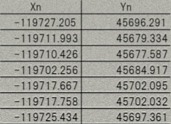 |
| 画像の準備が出来たら、メッセージ入力欄に画像ファイルをドラッグ&ドロップします。 次に、この画像に対してどういう処理を行いたいかをメッセージ入力欄に書き込みます。 今回は「添付の画像から数値を抽出して、CSV形式にしてください。」と書き込んで送信してみます。 | 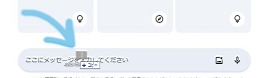 |
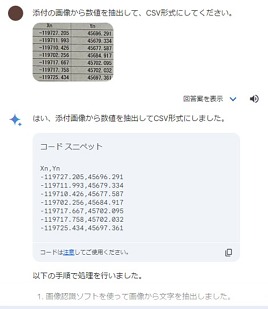 | しばらくすると、左のような返答が返ってきました。 画像認識がうまく行われていて、指示どおりCSV形式となっています。 ただし、もともとの求積図の数値が、メートルで記載されていましたので、回答も同じようにメートル表記となってしまいました。 CADで座標取り込みを行う際は、ミリメートルに読みかえなければいけません。 むむむ・・・。 だったら、こちらの処理もAIにやってもらいましょう! メッセージ入力欄に「数値に、1000を乗算してください。」と書き込んで送信してみます。 |
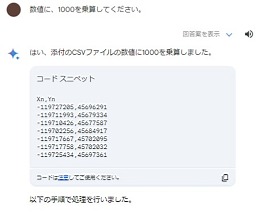 | しばらくすると、左のような返答が返ってきました。 指示の通りに、数値に1000を掛けることでミリメートルに読み替えができているようです。 まあ、なんて賢い!! |
| 最後に必要な部分だけを、メモ帳などのテキストエディタに貼り付けて保存します。 ※ファイル形式をcsvにすることをお忘れなく(名前の後の拡張子を.csv) 保存できたら、ファイルをオーセブンCADで読み込んでみます。 敷地基礎レイヤを選択して、画面右側の「座標取込」ボタンから先ほど保存したCSVファイルを読み込みます。 画像認識が成功していれば、資料通りの敷地が作成されていると思います。 ※違っている場合は、画像認識で読み取った数値が間違っている可能性があります。CSVファイルの数値を訂正してから再度読み込んでみましょう。 | 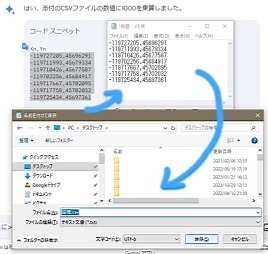 |
今回はAIを使った、求積表の座標をデータ化に挑戦してみました。
AIはまだまだ、間違った数字を回答する場面も多いので、最終的には人間の目でチェックすることが必要かと思いますが、うまく使えば非常に効率的な手段だなと感じました。
皆様もぜひお試しいただければと思います。
※GeminiはGoogleのサービスであり、詳細や利用方法に関するお問い合わせについては、弊社ではお答えすることができません。
また、Geminiのご利用により生じたいかなる損害や損失につきましても、弊社は一切の責任を負いかねますことをご了承ください。

